|
在Word中我们经常会遇到这样的情况,把一篇稿件发送给别人做文字修改后,反馈回来的稿件就变了样式,将原有的样式弄得乱七八糟,这似乎不是我们的初衷。我们只需要他人修改稿件的文字内容而不更改样式,那么应该对稿件做怎样的设置呢?
操作步骤
 在Word2010中,单击“开始”-“样式”选项组的对话框启动器。如图所示: 在Word2010中,单击“开始”-“样式”选项组的对话框启动器。如图所示:
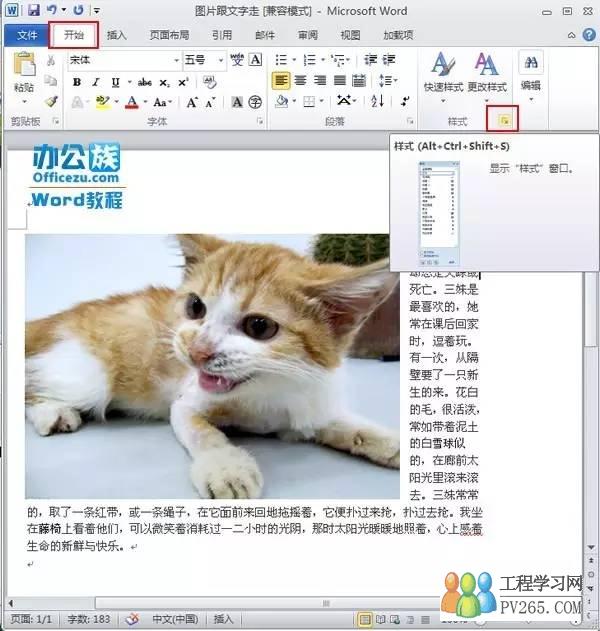
 弹出“样式”任务窗格,单击窗格下端的“管理样式”按钮。 弹出“样式”任务窗格,单击窗格下端的“管理样式”按钮。

 在弹出的“管理样式”对话框中,选择“限制”选项卡,在格式列表框中根据需要选择一个或多个样式或单击“全选”按钮选择全部样式,这里单击“全选”按钮。然后勾选“仅限对允许的样式进行格式设置”复选框,单击“限制”按钮,最后单击“确定”按钮关闭对话框。 在弹出的“管理样式”对话框中,选择“限制”选项卡,在格式列表框中根据需要选择一个或多个样式或单击“全选”按钮选择全部样式,这里单击“全选”按钮。然后勾选“仅限对允许的样式进行格式设置”复选框,单击“限制”按钮,最后单击“确定”按钮关闭对话框。
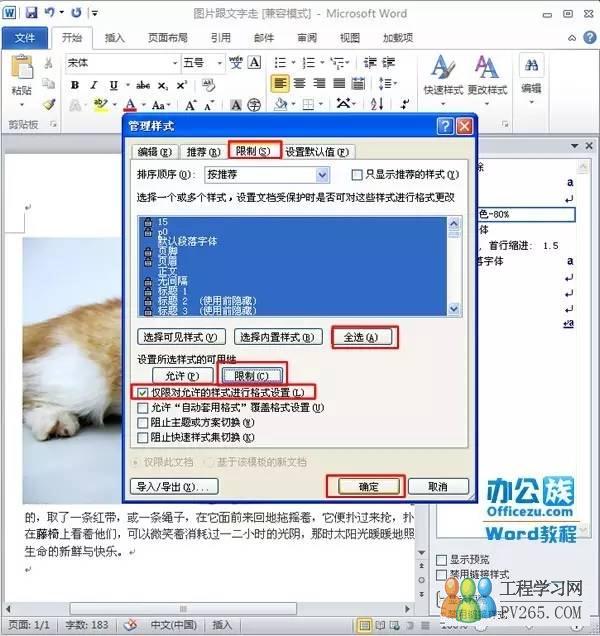
 弹出“启动强制保护”对话框,在“新密码”和“确认密码”的文本框中输入保护密码,单击“确定”按钮即可完成对文档指定格式的锁定。 弹出“启动强制保护”对话框,在“新密码”和“确认密码”的文本框中输入保护密码,单击“确定”按钮即可完成对文档指定格式的锁定。
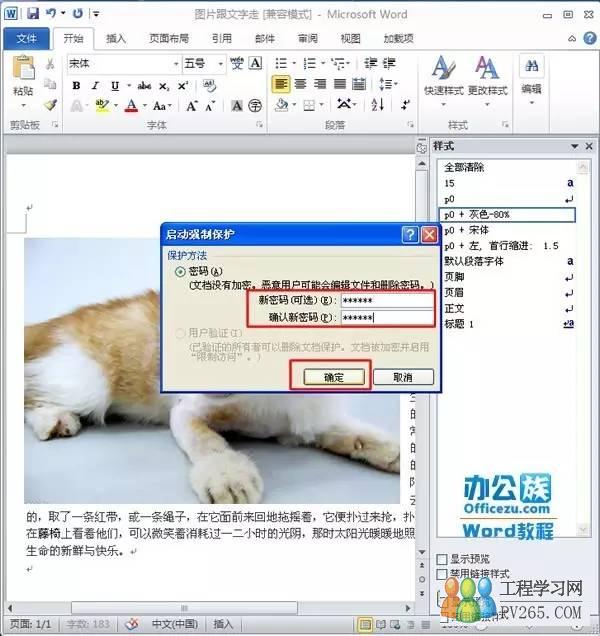
|